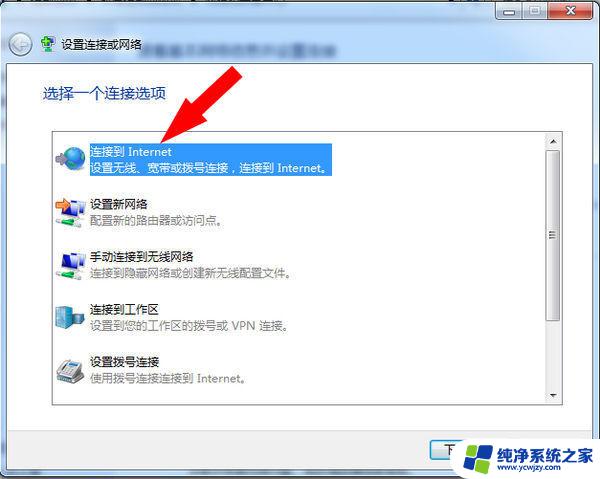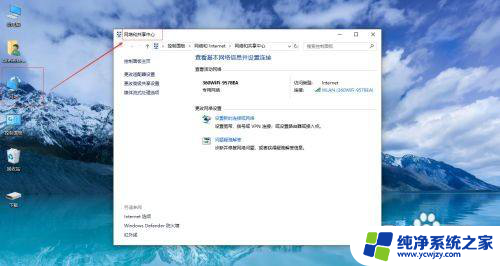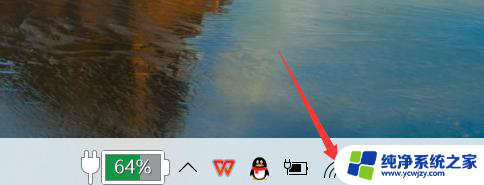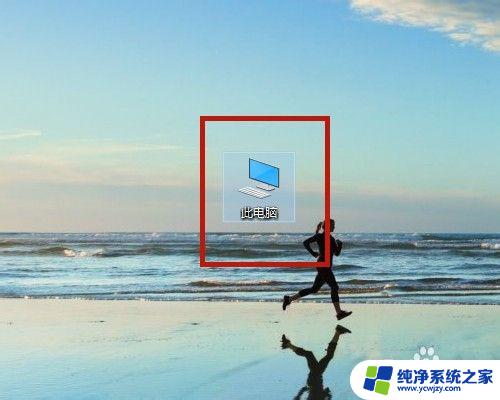电脑插好网线怎么连接 电脑网线如何连接
更新时间:2023-09-17 09:40:24作者:xiaoliu
电脑插好网线怎么连接,在现代社会中电脑已经成为了我们生活中不可或缺的一部分,而要让电脑充分发挥其功能,我们需要将其与网络连接起来。其中插好网线是连接电脑和网络的一种常见方式。当我们购买了新的电脑并插好网线后,应该如何正确连接电脑与网络呢?下面就让我们一起来了解一下电脑插好网线后的连接方法。
步骤如下:
1.【第一步】
首先,我们要准备好我们的网线。如下图,网线要保证完整,没有损毁。

2.【第二步】
找到电脑上面插网线的端口,如图所示。一般在电脑的侧面,端口比其他接口大。

3.【第三步】
讲网线的一段的连接头插入电脑端口,如图。

4.【第四步】
然后找到网关,小编箭头指向的三个黄色端口,可以任选一个接入网线。

5.【第五步】
下图小编已经将另一个端口接入了网关。

6.【第六步】
接着,我们就能在电脑上面看到一个“电脑”的图标。也就是我们用网线联网的标志。
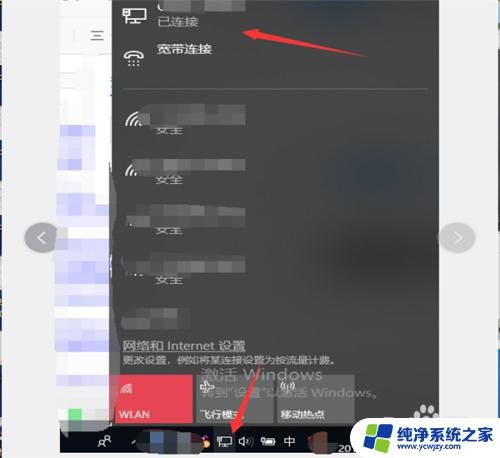
以上就是电脑插好网线怎么连接的全部内容,如果您遇到了相同的问题,可以参考本文中介绍的步骤进行修复,希望这些信息能帮助到您。